
İçerik
Kaybettikten sonra akıllı telefonunuzu geri almanın en kolay yollarından biri, kişisel bilgilerinizi iyi bir Samiriyeli'nin bulabileceği bir yerde bulundurmaktır.
Telefonunuzu kilitlerseniz, göze çarpan bir bağlantıya girmenin eski hilesi işe yaramaz, ancak telefonunuzu bulan herkesin sizi izleyebilmesi için Galaxy Nexus ile Dondurmalı Sandviç'te iletişim bilgilerinizi ana ekrana yerleştirebilirsiniz .
Oku: Galaxy Nexus İnceleme
Bu kolay ipucu, birisinin kayıp telefonunuzu geri göndermesini kolaylaştıracaktır. Diğer numaralar için Galaxy Nexus'unuzla ilgili 10 Tavsiye ve Püf Noktalarımızı inceleyin.
Galaxy Nexus'ta Sahip Bilgisi Nasıl Ayarlanır
Sahip bilgilerinin ayarlanması kolaydır ve herhangi bir özel uygulama gerektirmez.
1. Bildirim pencerenizi aşağı çekin ve tarihin yanındaki Ayarlar simgesine dokunun.
2. Aşağı kaydırın ve Güvenlik üzerine dokunun.

Galaxy Nexus üzerindeki sahibi bilgisini ayarlayın.
3. Sahip Bilgisi üzerine dokunun.
4. “Kilit ekranında sahip bilgilerini göster” onay kutusunu işaretleyin.
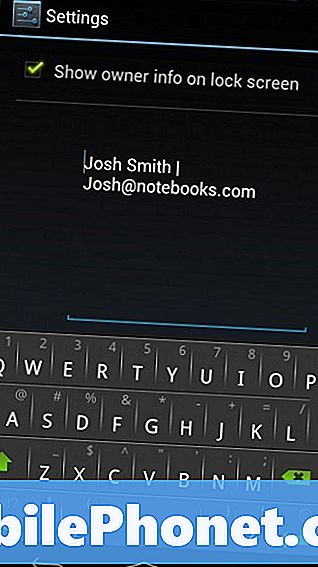
Kayıp Galaxy Nexus'unuzu geri döndürmek için birisini kolaylaştırın.
5. Adınızı ve iletişim bilgilerinizi yazın. Kişinin sizinle kolayca iletişim kurabilmesi için bir e-posta adresi veya alternatif bir telefon numarası kullandığınızdan emin olun.
Bu yapıldıktan sonra, telefon kilitli olsa bile, güç düğmesine bastığınızda bilgileriniz kilit ekranında görünecektir.
Ek koruma eklemek istiyorsanız, Prey'i telefonunuza yüklemenizi öneririm. Ücretsiz PreyProject uygulaması herhangi bir ücret ödemeden bir kayıp veya çalıntı telefonu izlemenize izin verecektir. Servis doğru konum takibi sunar ve 3 cihaza kadar ücretsiz destekler.
Daha fazla bilgi için, Galaxy Nexus Kurulum ve Güvenlik bölümüne göz atın.


